Чтобы работать с PHP и эффективно использовать примеры в вашем курсе, важно знать, как их открывать и выполнять. Независимо от того, используете ли вы PhpStorm или другой редактор, основные принципы остаются одинаковыми. В этом руководстве я покажу вам, как вы можете вызывать разные скрипты различными способами, чтобы получать наилучшие результаты.
Основные выводы
- Вы можете открывать и выполнять PHP-скрипты не только в PhpStorm, но и в других редакторах.
- Настройка веб-сервера имеет решающее значение для успешной загрузки скриптов.
- Выбор правильного каталога в вашей среде разработки является важным.
Пошаговое руководство
Чтобы открыть и выполнить различные примеры PHP, выполните следующие простые шаги.
Сначала вам нужна подходящая среда разработки. Если вы используете PhpStorm, среда PHP7 предоставляется по умолчанию, и вам не нужно беспокоиться о настройке. Чтобы открыть пример скрипта, щелкните правой кнопкой мыши на соответствующем PHP-скрипте и выберите «Открыть в браузере» — при этом важно выбрать правильный браузер, чтобы убедиться, что всё отображается, как задумано.
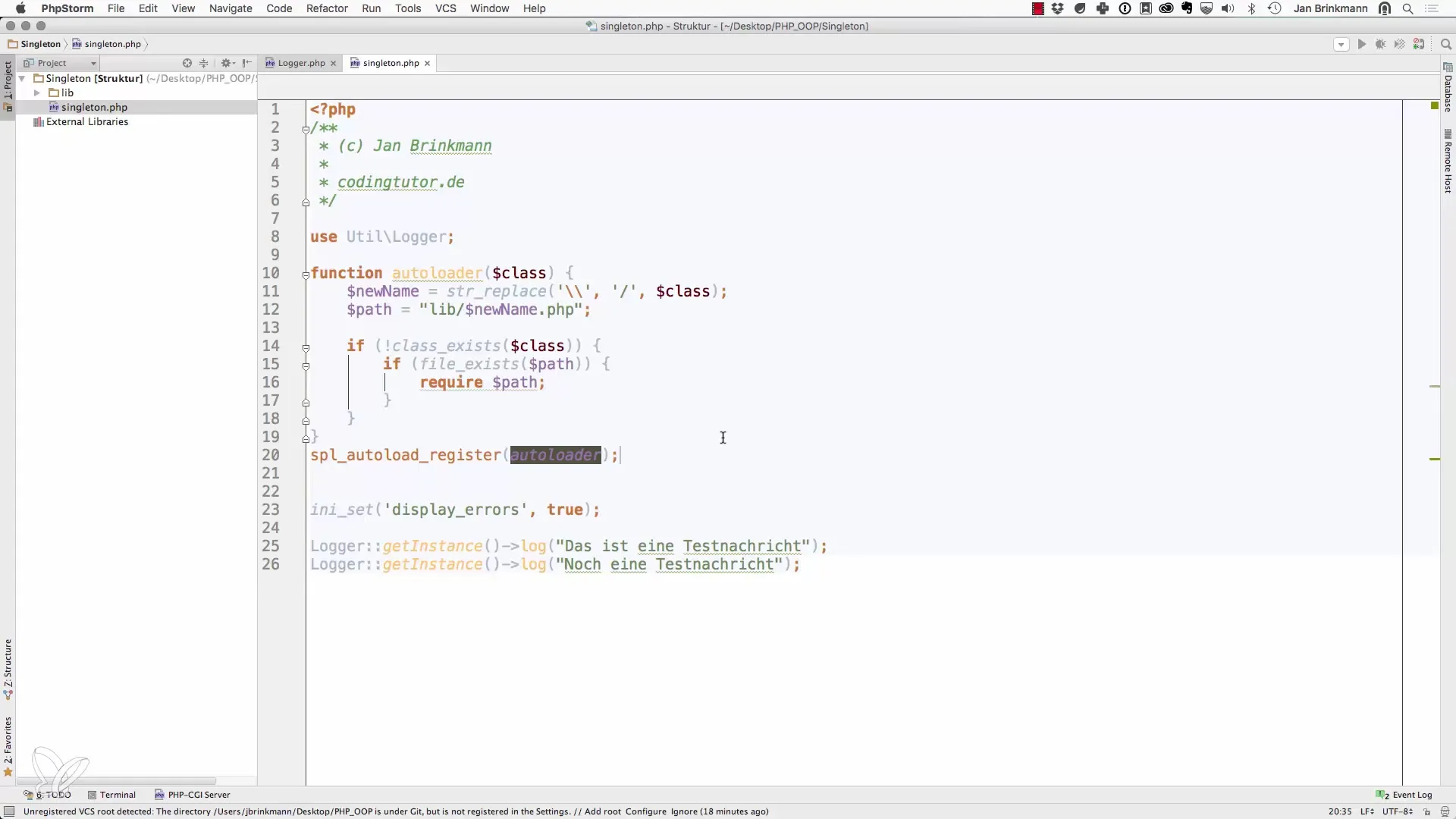
Например, если вы работаете с PhpStorm и хотите открыть скрипт в браузере, перейдите на «localhost» и откройте соответствующий каталог. Это часто локальный сервер, на котором должны работать ваши скрипты, как в MAMP или XAMPP.
Если вы работаете с PhpStorm в фоновом режиме и хотите открыть скрипт вручную, вы можете искать каталог в файловой системе. Здесь ищите папку, которая содержит ваш проект, и открывайте скрипт оттуда. Важно, чтобы путь к файлу был правильным, чтобы позже не возникало проблем.
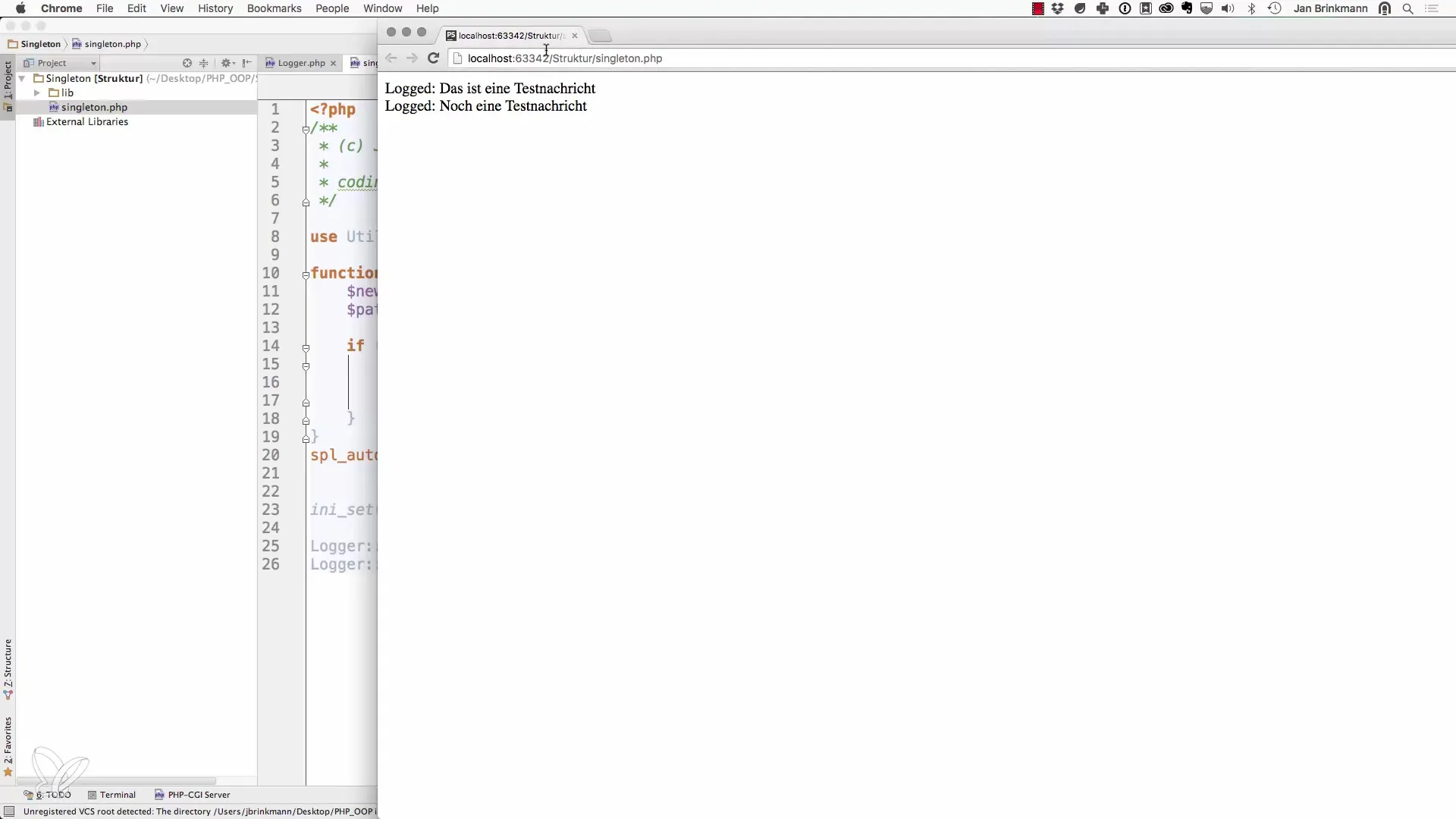
Предположим, что вы разместили скрипт с именем «Singleton.php» в правильном каталоге. Вы также можете открыть скрипт в другом редакторе, например, TextWrangler. Если вы редактируете файл и вносите изменения, важно затем убедиться, что вы сохранили файл.
После того, как вы внесли необходимые изменения, вы можете вернуться к своему браузеру. Теперь откройте «localhost», за которым следует соответствующий каталог вашего проекта, и добавьте имя файла. В вашем случае это может выглядеть так: «localhost/singlon/Singleton.php». Важно, чтобы путь к файлу был настроен в Document Root вашего веб-сервера.
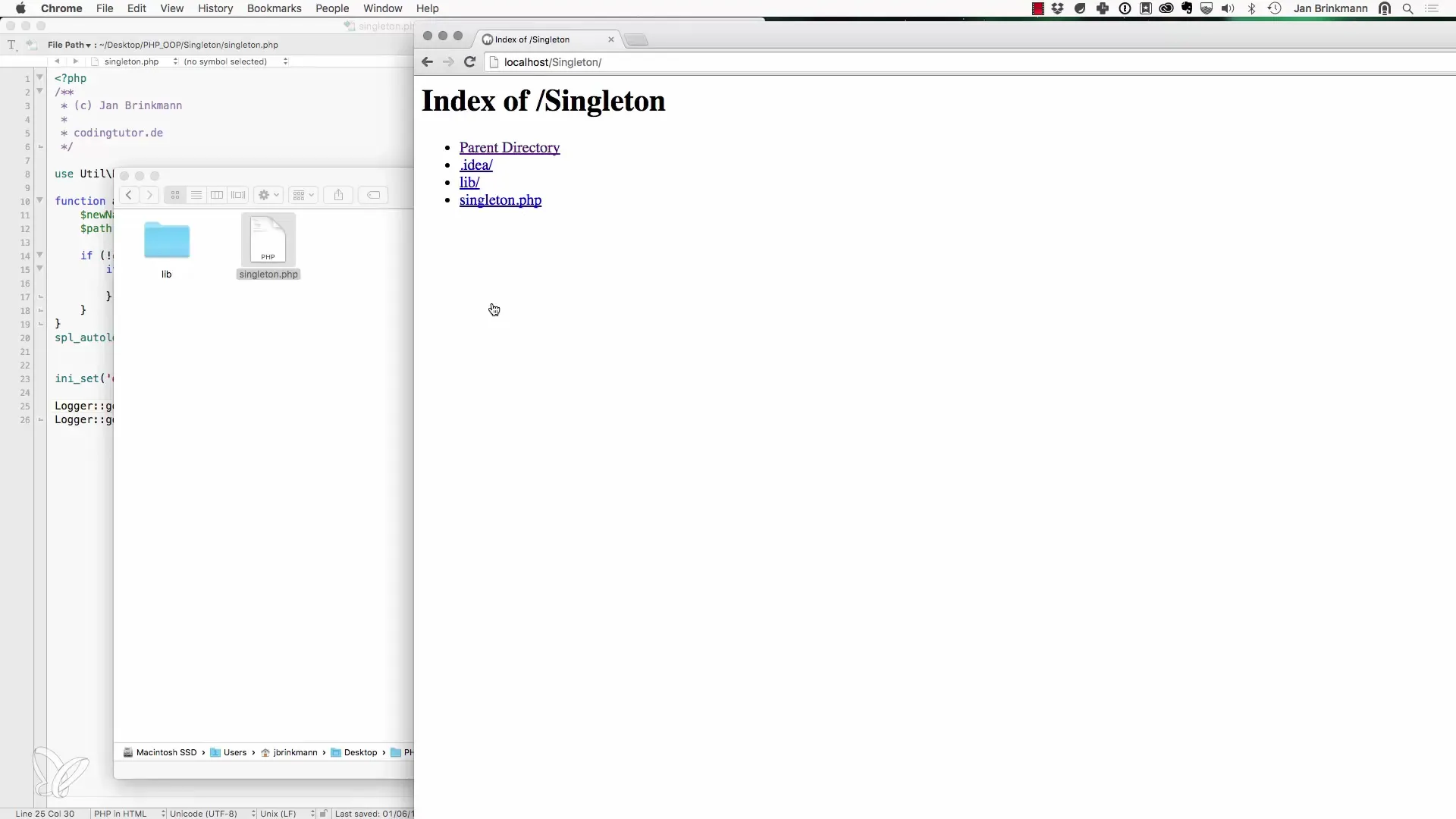
Если всё правильно настроено, вы должны были успешно вызвать скрипт в браузере. Проверьте вывод страницы, чтобы убедиться, что всё работает, как ожидалось. Если у вас возникли проблемы, вернитесь и проверьте конфигурацию вашего веб-сервера. Document Root должен указывать на основной каталог вашего проекта.
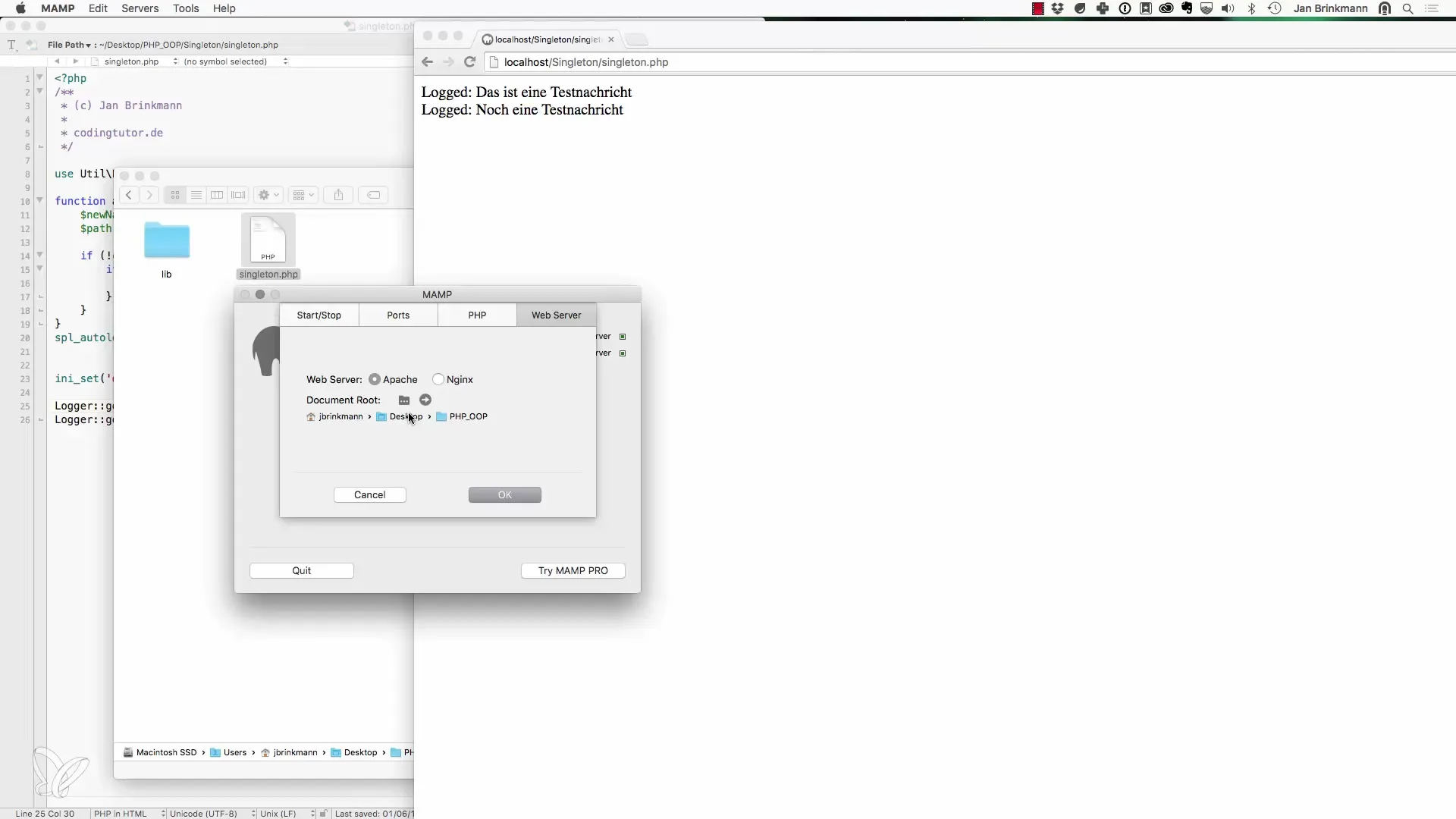
Помните, что PhpStorm — это опциональная, но очень мощная среда разработки. Если вы решите работать с другим редактором, у вас по-прежнему будет тот же процесс. Главное — убедиться, что вы использовали правильный каталог и правильный путь к файлу, чтобы успешно выполнять ваши скрипты.
Итоги - Объектно-ориентированное веб-программирование на PHP: открытие и выполнение примеров
Чтобы эффективно работать с PHP и его примерами, крайне важно правильно настроить как среду разработки, так и веб-сервер. Независимо от того, используете ли вы PhpStorm или другой редактор, основные шаги по открытию и выполнению скриптов остаются одинаковыми. Всегда следите за тем, чтобы каталоги и пути к файлам были точными.
Часто задаваемые вопросы
Как открыть PHP-скрипт в PhpStorm?Щелкните правой кнопкой мыши на скрипте и выберите «Открыть в браузере».
Могу ли я редактировать PHP-скрипты в других редакторах?Да, вы можете редактировать скрипты в различных редакторах, таких как TextWrangler, если путь к файлу правильный.
Как убедиться, что мой веб-сервер правильно настроен?Document Root вашего веб-сервера должен указывать на основной каталог вашего PHP-проекта.
Что делать, если я получаю ошибки при выполнении скрипта?Проверьте конфигурацию веб-сервера и убедитесь, что вы используете правильный путь к файлу.
Как мне справляться с изменениями в скрипте?Сохраняйте файл после каждого изменения и обновляйте страницу в браузере, чтобы увидеть изменения.


